Po letih govoric in uhajanju informacij pred objavo, Windows 11 je končno tukaj - in ne bi mogel biti bolj navdušen. Po prenašanju manjše posodobitve dvakrat na leto za Windows 10 je to občutek, ki ga še nikoli nisem imel.
Vsebina
- Obsežne vizualne spremembe na področjih, ki so najpomembnejša
- Nov in uporaben meni hitrih nastavitev
- Produktivnost na prvem mestu
- Sodobne spremembe nastavitev in File Explorerja
- Živih ploščic ni več, ampak so se ponovno rodili kot pripomočki
- Tablični način ustreza tabličnim računalnikom
- Aplikacije za Android in več – najboljše šele prihaja
V zadnjih petih letih se je Windows 10 res zdel nekoliko zastarel v primerjavi z drugimi operacijskimi sistemi – tako vizualno kot v smislu funkcij. Ampak zdaj, s Panos Panay, zadolžen za Windows, se pri Microsoftu zdijo stvari drugačne in ne bi mogel biti bolj navdušen.
TPM 2.0 in združljivost s procesorjem polemike na stran, Windows 11 ima uradno obiščite program Windows Insider za testiranje, in nisem niti okleval z namestitvijo te zgodnje predogledne različice na svoj prenosni računalnik pred končno izdajo v tem prazničnem času.
Povezano
- ChatGPT lahko zdaj brezplačno ustvari delujoče ključe za Windows 11
- Microsoft Teams dobiva nova orodja AI – in so brezplačna
- Nova aplikacija za varnostno kopiranje Windows 11 se še zgleduje po Macu
To je zgolj prva ponovitev tega, kar bo sčasoma pristalo na potrošniških osebnih računalnikih, vendar se prvič po nekaj časa zdi, da se programska oprema Windows končno ujema s strojno opremo, ki jo poganja. Poleg tega je na voljo ogromno novih funkcij
Obsežne vizualne spremembe na področjih, ki so najpomembnejša
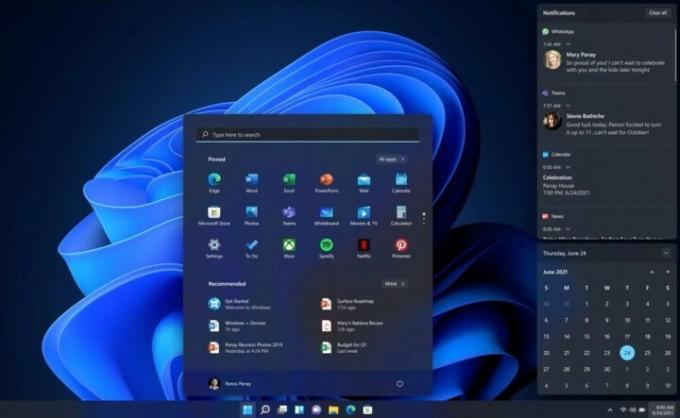
Nekatera izmed področij, ki jih vsak uporabnik sistema Windows, kot sem jaz, najpogosteje obiskuje, sta meni Start in opravilna vrstica. Odkar je bil Windows 10 izdan pred skoraj šestimi leti, so ta področja večinoma ostala nespremenjena. Samo nekaj zelo majhnih vizualnih sprememb v načinu, kako Live Tiles in seznam aplikacij izgledajo na zaslonu - in to je to.
Razočaranje je bilo pogledati nazaj in ugotoviti, kako malo je Windows 10 izkoristil svoj potencial. Videti, koliko je Apple lahko pokril v svojem Posodobitev Big Sur lansko leto je samo poslabšalo. Ta uvedba novih vizualnih idej je v meni vzbudila optimizem glede tega, kaj lahko Microsoft naredi z operacijskim sistemom Windows. Toda na podlagi nedavne zgodovine sem imel upanje zaman. dokler
Prve velike stvari, ki jih opazimo v
Predvsem to pomeni, da so Live Tiles mrtve, saj so vaše aplikacije zdaj samo statične ikone. Odločitev je razdiralna, a zame pomeni dvoje. Ni vam treba več brskati po File Explorerju. Moj dnevnik, posnetki zaslona, filmi in druge datoteke so na sredini. Tudi datoteke, ki se jih največkrat dotaknem v oblaku, so tudi tam. Drugič, lažje vidim aplikacije, saj mi seznam omogoča pripenjanje ikon, tako kot bi jih na iPhonu oz. Android telefon.
Oh, in vogali
To je vizualna poslastica in deluje zelo osvežujoče za boleče oči, ki so se preveč seznanile z Windows 10. Novi meni Start in opravilna vrstica izgledata in delujeta vabljivo in komaj čakam, da iztegnem roko in se dotaknem svojega zaslona ter skočim v svoj in odkrijem datoteke in svoje najljubše aplikacije.
Nov in uporaben meni hitrih nastavitev
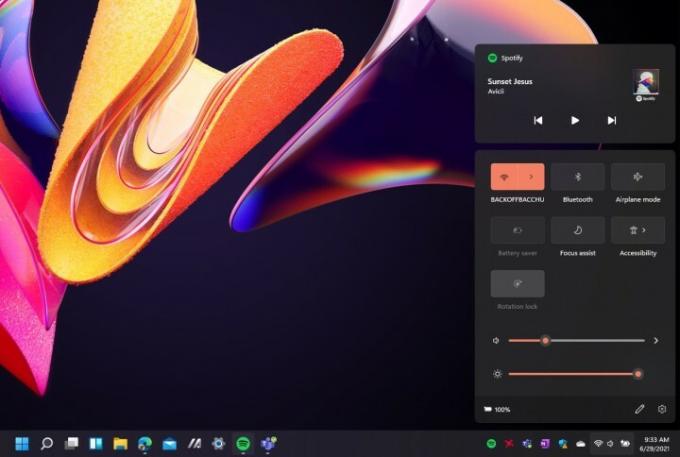
Toda to je šele začetek. Vizualno se spreminja
Center za obvestila ima zdaj v svojem lastnem prostoru koledar, ki mi omogoča, da pokukam v polni mesec, medtem ko pregledujem seznam e-poštnih sporočil in drugih stvari. Je tudi veliko čistejši, zasnovan tako, da je manj vsiljiv, in lebdi nad tem, kar že imam na zaslonu. Z učinkom, podobnim steklu, lahko celo vidite, kaj se dogaja pod njim, za razliko od sistema Windows 10, kjer je obisk vaših obvestil prekinil vaše delo.
Kar zadeva akcijski center, je zdaj preimenovan v Hitre nastavitve. Med napornim dnevom ne želim kopati po menijih za nadzor glasnosti, svetlosti ali zvoka ali celo spreminjati omrežja Wi-Fi.
Vendar pa je nekaj prostora za spremembe, saj bi rad videl več integracij z aplikacijami, kot je Teams ali celo Zoom. Rad bi videl, da ga Microsoft odpre, da se lahko razvijalci vključijo v hitre nastavitve na enak način, kot je bil omenjen za kontekstne menije File Explorerja.
Vendar je veliko všeč. Po letih ukvarjanja s kombiniranim središčem za ukrepanje in obvestila, ki bi vas ob kliku pogosto samo usmerilo na stran z nastavitvami,
Produktivnost na prvem mestu
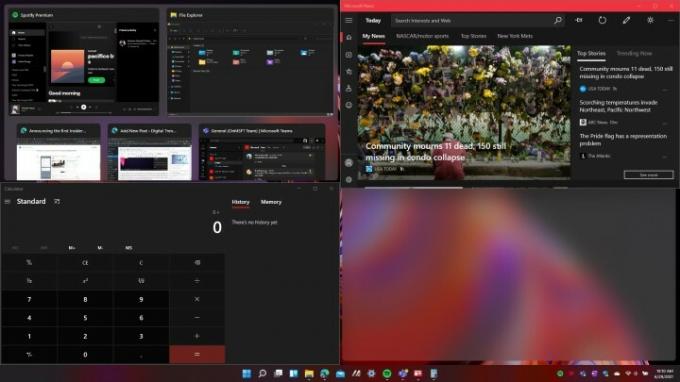
Microsoft je pred kratkim dejal, da Windows 10 deluje na 1,3 milijarde naprav in ni dvoma, da se veliko teh naprav uporablja za produktivnost. To vključuje brskanje po spletu, pisarniško delo, klepetanje v Teams in drugo. Ni čudno, da
Prva od teh je funkcija, znana kot Snap Layouts. To je tisto, nad katerim sem bil navdušen v razkriti različici
Skupino bo ohranil seznanjeno v opravilni vrstici, tako da mi je ni treba nenehno fotografirati ali znova odpirati iste kombinacije. Ne morem omeniti, koliko časa mi je to že prihranilo v samo enem dnevu uporabe sistema Windows naslednje generacije.

Microsoft je olajšal tudi dostop do vaših namizij v opravilni vrstici. Z novim gumbom za ogled opravil lahko preuredite in prilagodite ozadja za vsako virtualno namizje. Govorite o produktivnosti!
Zavijanje stvari je nova funkcija priklopa. Za delo sem vedno priključen na monitor in občasno ga izklopim in se usedem na dvorišče, da dokončam stvari. Zdaj, ko znova priključim svoj računalnik na monitor, medtem ko priklapljam in odklapljam stvari, si bo Windows zapomnil, kako so bile stvari organizirane na mojem monitorju. Nič več vlečenja oken naprej in nazaj. Windows se končno spomni, kako sem pustil svoje aplikacije na zaslonu.
Sodobne spremembe nastavitev in File Explorerja
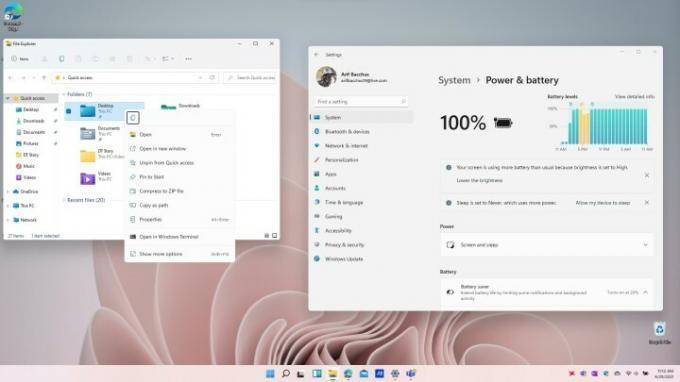
Veliko časa sem govoril o veliki lastnosti
Celo strani z nastavitvami imajo krmilne elemente za boljše poudarjanje ključnih informacij in vaših najpogostejših nastavitev. Stran z nastavitvami baterije je dober primer, saj je zdaj bolj temeljita in vam prikazuje vse informacije, ki jih potrebujete o porabi energije, ne da bi morali zagnati pozive v ukaznem pozivu.
Trgovina Microsoft Store je prejela podobno posodobitev, saj je njena nova postavitev zdaj bolj prijazna za oči. Zdaj ima lahko razumljivo stransko vrstico za odkrivanje aplikacij, iger in filmov, čistejšo iskalno vrstico in postavitve, ki olajšajo prenos priljubljenih aplikacij. Te spremembe naredijo
Živih ploščic ni več, ampak so se ponovno rodili kot pripomočki
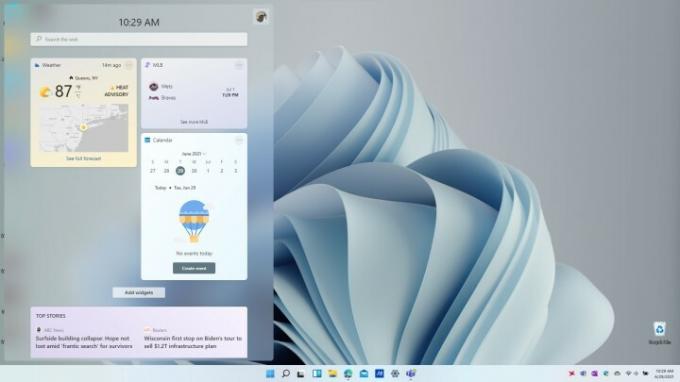
Live Tiles so mi bili vedno pri srcu, saj so mi pomagali spremljati vreme, šport in druge informacije. Zato me je bolelo slišati
Povlecite na levo stran zaslona
Pripomočki so trenutno majhni po obsegu, vendar pokrivajo osnovne stvari, ki jih potrebujem, da ostanem produktiven in mi ni treba izvajati dodatnih spletnih iskanj. Vreme, šport in novice so le nekateri primeri, Microsoft pa vam omogoča tudi dodajanje drugih sistemskih pripomočkov za opravila, fotografije, promet in celo e-šport in vaš koledar.
Tablični način ustreza tabličnim računalnikom
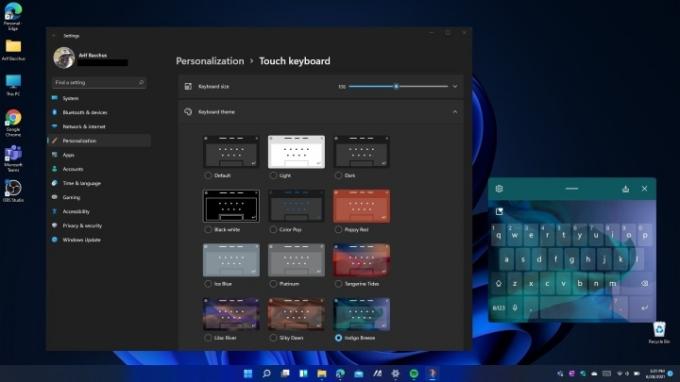
Prej sem pisal o tabličnem načinu sistema Windows 10 in potrebi po izboljšavah ter
Tablični način sistema Windows 10 je bil zapletena zmešnjava, vendar
To novo tipkovnico na dotik je mogoče prilagoditi z novimi barvami in možnostjo vstavljanja GIF-jev, za upravljanje sistema Windows pa lahko uporabite celo svoj glas. Nova tipkovnica zelo spominja na Swiftkey on
Izboljšane poteze olajšajo navigacijo
Microsoft je celo olajšal uporabo ciljev na dotik, tako da je okna lažje povleči s prsti, med ikonami in vrsticami na dotik pa je več razmika. Potem je tu še meni peresa, ki zdaj omogoča dodajanje lastnih aplikacij za hitrejši dostop.
Po petih letih operacijskega sistema Windows 10 se je na poteze treba nekaj navaditi, vendar manjše spremembe, kot so te, dolgoročno pomenijo veliko razliko in dodajo veliko vrednost napravam Surface.
Aplikacije za Android in več – najboljše šele prihaja
To je šele začetek in z največjimi vizualnimi spremembami, ki so zdaj uvedene,
To prihodnost lahko dejansko oblikujete tako, da se pridružite programu Windows Insider in namestite
Priporočila urednikov
- Pogoste težave s sistemom Windows 11 in kako jih odpraviti
- Windows 11 bo kmalu olajšal uporabo perifernih naprav RGB
- Ali bo Windows AI Copilot ultimativno orodje za dostopnost osebnih računalnikov?
- Microsoft draži prenovo zasnove glavne aplikacije Windows 11
- Windows Copilot postavi Bing Chat v vsak računalnik z operacijskim sistemom Windows 11




